Рекламный кабинет Facebook Ads при первом знакомстве может напомнить космический корабль из-за большого количества настроек, с которыми начинающим предпринимателям приходится сталкиваться. В этой статье маркетолог Елена Сергеева расскажет, как создавать и настраивать рекламный кабинет для кампаний в Facebook.
Шаг 1: cоздание бизнес-страницы Facebook
Если у вас еще нет рекламных аккаунтов, то сначала создайте бизнес-страницу — площадку, где вы сможете рассказать о компании, общаться с аудиторией и запускать рекламу.
Найдите раздел «Страницы» в личном профиле Facebook, а затем нажмите кнопку «Создать новую Страницу».
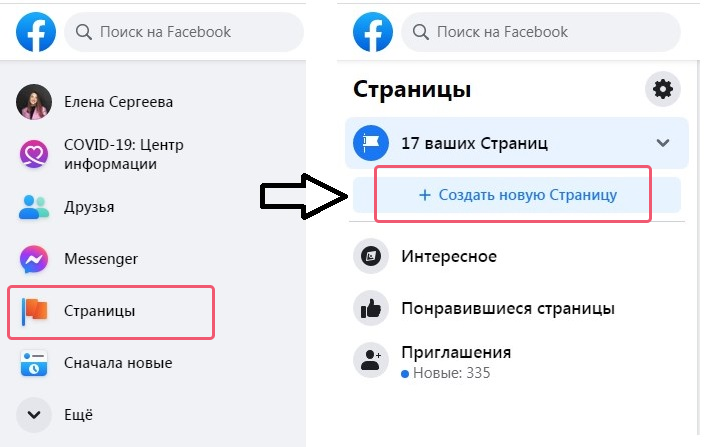
Шаг 2: создание рекламного аккаунта
Заполните все необходимые данные: название компании, ее описание и категорию.
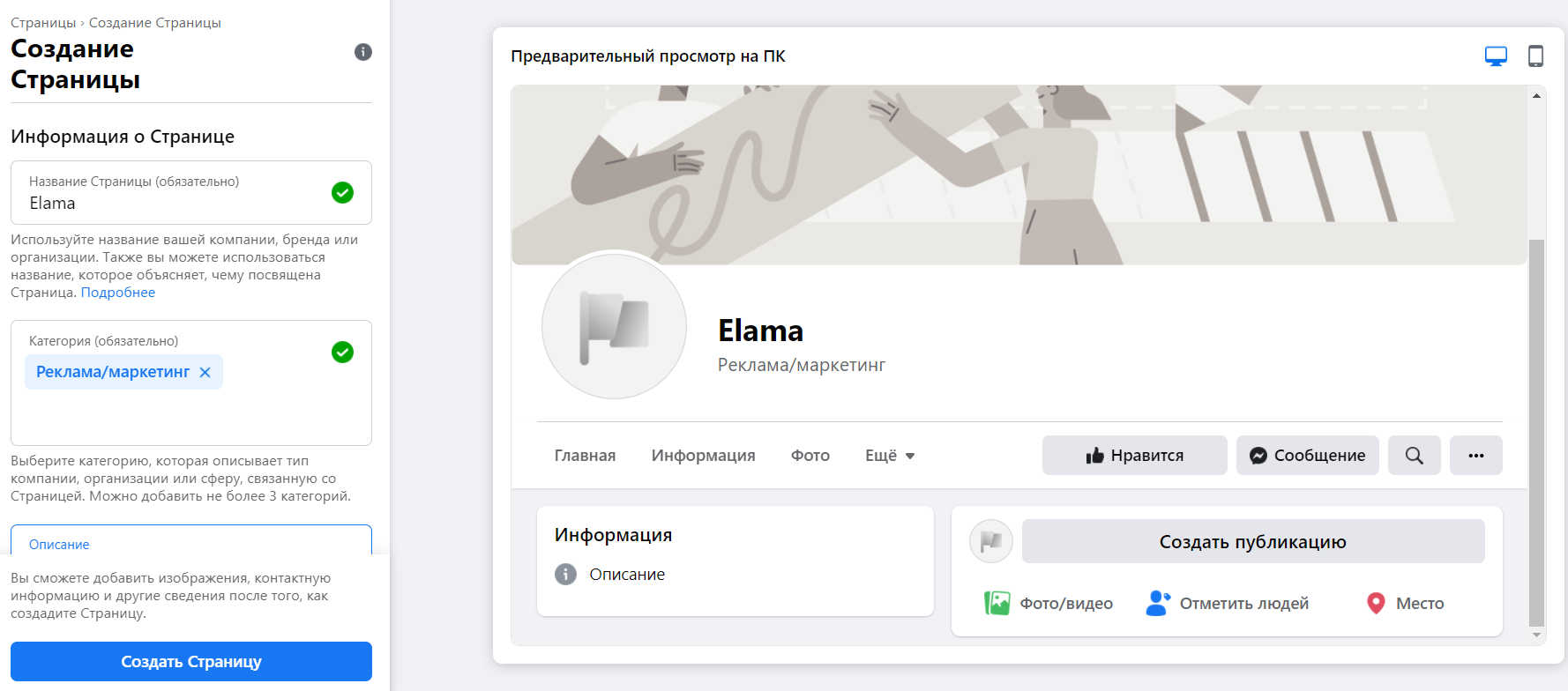
Система по умолчанию создаст новый рекламный аккаунт с уникальным идентификатором. Аккаунт будет привязан к вашей бизнес-странице.
Если вы хотите управлять рекламой с чужой бизнес-страницы, запросите доступ администратора. Владелец может назначить роли внутри самой страницы в настройках или через бизнес-менеджер.
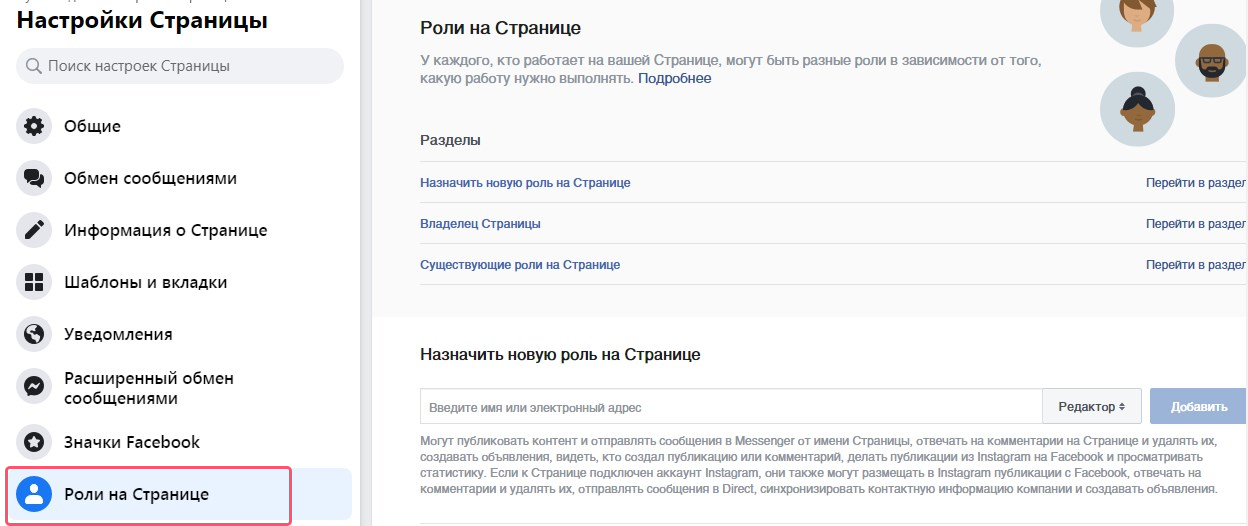
Создать новый рекламный аккаунт Facebook в дополнение к существующим можно в настройках существующего бизнес-менеджера. Путь создания такой:
Настройки компании → Аккаунты → Рекламные аккаунты → Добавить → Создание рекламного аккаунта
О том, как настроить менеджер рекламы Facebook, и в каких случаях вам понадобится несколько рекламных аккаунтов, читайте в подробной статье.
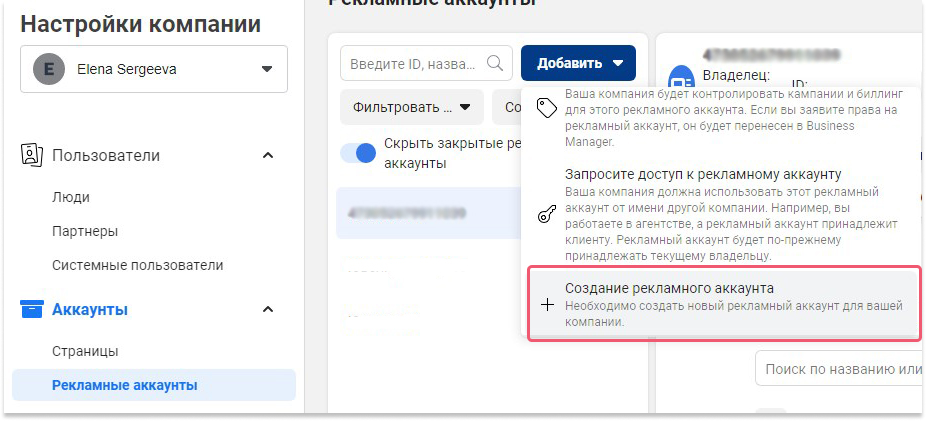
Шаг 3: настройки рекламного аккаунта. Часовой пояс и валюта
Для завершения настроек перейдите в рекламный аккаунт. Также его можно найти в выпадающем меню слева в личной странице.
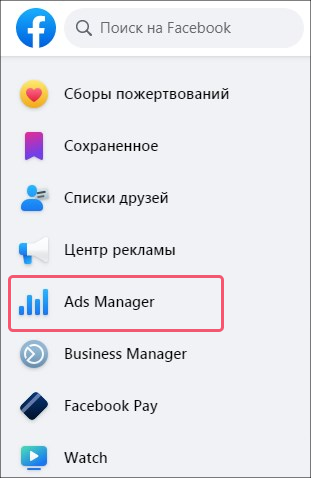
Прежде всего Facebook предложит установить часовой пояс и валюту для рекламного кабинета. Будьте внимательны на этом этапе — настройки впоследствии изменить нельзя.
От часового пояса зависят график показов рекламных объявлений и сбор статистики. Если вы ведете бизнес и всю аналитику по Москве, а реклама Facebook в часовом поясе Лос-Анджелеса, собранные данные будут существенно расходиться.
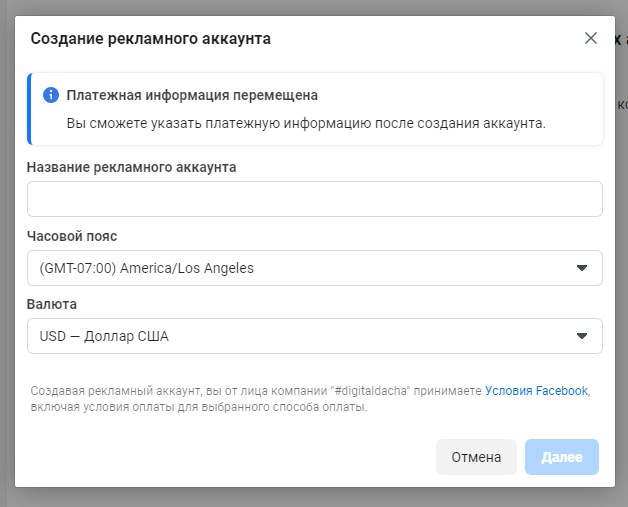
Шаг 4: лимиты и способы оплаты
Теперь укажите лимиты и способы оплаты. Раздел с настройками вы найдете в выпадающем меню с иконкой в виде кредитной карты.
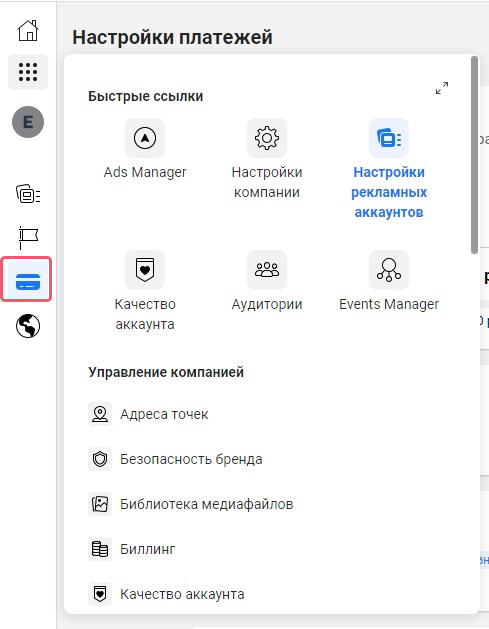
Рекомендуем задать лимит затрат для аккаунта. Часто при настройке рекламных объявлений о нем забывают, а в результате — израсходованный бюджет, причем от нескольких сотен рублей до десятков и сотен тысяч. Поэтому лимит на уровне настроек рекламного аккаунта будет дополнительной подстраховкой от перерасхода бюджета. При достижении установленной суммы все рекламные кампании внутри аккаунта остановятся.
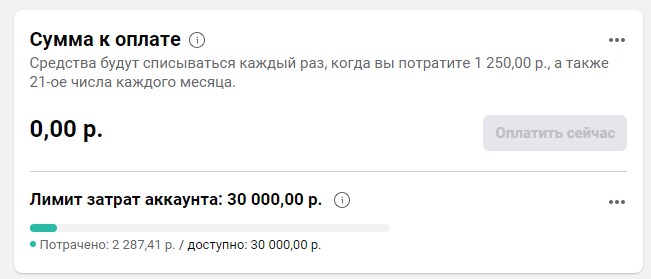
Facebook работает по системе постоплаты: запускаете рекламу сейчас — оплачиваете потом. Действующую банковскую карту все равно придется привязать к аккаунту до запуска рекламы. В дальнейшем деньги будут списываться с карты автоматически.
Если при списании на счету не окажется средств, провести платеж можно вручную — через кнопку «Оплатить сейчас» в этом же разделе рекламного аккаунта.
В случае сбоя оплаты (например, из-за недостатка средств на карте) рекламные кампании будут остановлены. Чтобы этого не происходило, можно привязать несколько карт для оплаты: если платеж не пройдет по основной карте, система спишет деньги с одной из запасных карт.

История платежей, удачных транзакций и сбоев отображается в настройках рекламных аккаунтов в самом низу экрана или отдельном пункте меню «Биллинг».
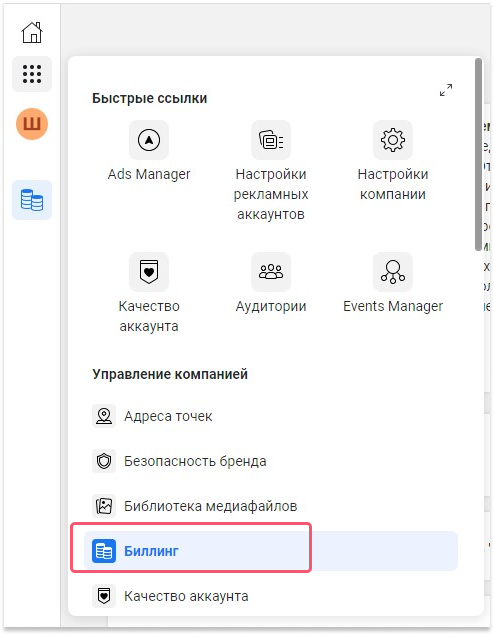
Подводя итоги
Теперь, когда мы пошагово разобрали, как настроить Facebook Ads Manager, весь процесс выглядит не таким пугающим. Всего 4 несложных шага — и можно переходить к настройке первой рекламной кампании. А как это сделать, эксперты eLama рассказали на бесплатном курсе.
Источник: elama.ru
Как дать доступ к рекламному кабинету Facebook и какие сложности могут возникнуть
Команда «Техотдела» рассказывает, как за несколько шагов поделиться доступами с партнером или подрядчиком и при этом не заработать бан.
![]()
После десятка просиженных в обнимку с Facebook ночей ты перестаешь бояться вообще всего, но поначалу кажется, что Facebook — это мини-филиал ада на земле.
Один из самых коварных этапов — это когда нужно кому-то передать доступ к рекламному кабинету. Оговоримся сразу, решить вопрос просто передачей логина и пароля не получится.
Facebook следит за IP-адресами, и если он видит вход с другого IP, может посчитать это подозрительной активностью и отправить рекламный кабинет в бан. А восстановление занимает много времени и сил.
Поэтому давайте разберемся:
- Как передать доступ к рекламе
- Через Business Manager
- Через Ads Manager
- Через бизнес-страницу
Как можно передать доступ к рекламе
Рекламным кабинетом в Facebook традиционно называют Ads Manager. Но доступ к ведению рекламы можно передать на трех уровнях — Business Manager (Business Suite), Ads Manager и бизнес-страница. Разберемся, что это за понятия и какие есть отличия.
Business Manager — инструмент централизованного управления всеми маркетинговыми ресурсами. Он находится на самом верхнем уровне, в него можно добавлять несколько рекламных аккаунтов Ads Manager и делиться с другими пользователями доступом ко всем своим объектам: рекламным кабинетам, страницам и так далее.
Если вы ведете или хотите вести всю маркетинговую деятельность через Business Manager и вам нужно выстроить сложную систему доступов, выберите его.
Все сказанное справедливо и для Facebook Business Suite — обновленной версии Business Manager. О различиях между двумя платформами можно прочитать в справке Facebook.
Ads Manager — центр управления рекламой, собственно рекламный кабинет. Отсюда можно запускать рекламу в Facebook, Instagram, Facebook Messenger и Audience Network.
По сути, это личный рекламный аккаунт, но Facebook разрешает давать доступ к нему нескольким пользователям.
Если вы не работаете с Business Manager и в будущем не собираетесь предоставлять доступ к чему-то кроме рекламного аккаунта, удобнее всего будет действовать через Ads Manager.
Бизнес-страница — это публичная страница, которая представляет ваш бизнес в соцсети. Можно назвать ее аналогом пабликов и групп «ВКонтакте». С нее тоже можно запускать рекламу.
С доступами на уровнях выше можно вести рекламу нескольких страниц. Но если вам нужно предоставить доступ к одной конкретной бизнес-странице (и связанного с ней аккаунта Instagram, если он есть), этот вариант подойдет.
Передача доступов через Business Manager
Сразу предупредим: все пользователи вашего аккаунта Business Manager должны включить двухфакторную аутентификацию. Иначе могут возникнуть проблемы с работой в рекламном кабинете.
1. Откройте Business Manager и в меню слева выберите «Настройки компании».
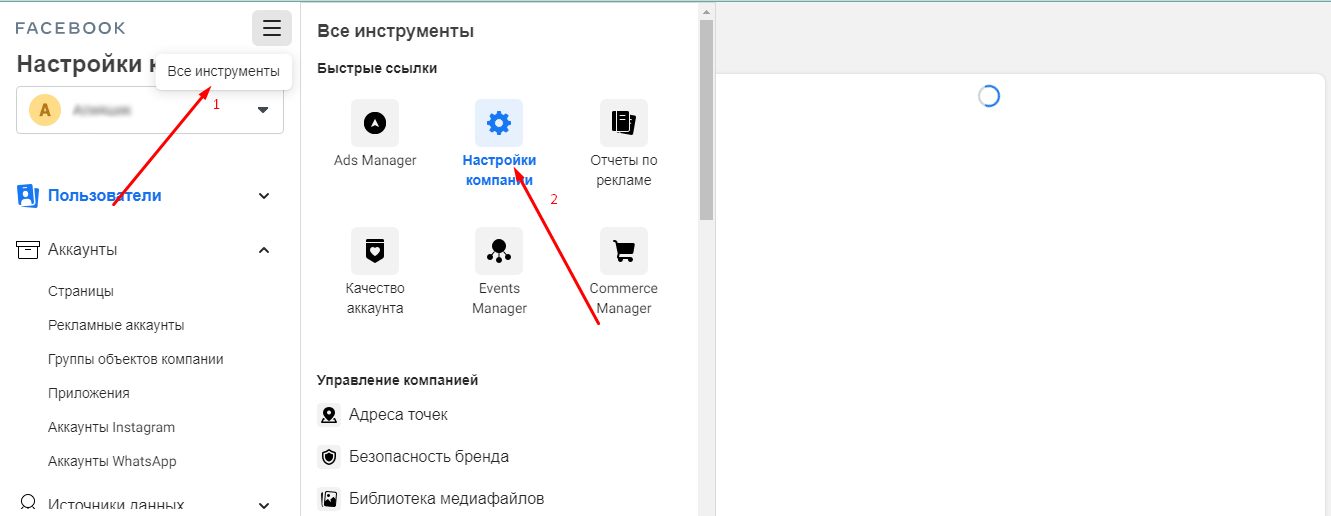
2. Далее выберите пункт «Пользователи», затем «Люди».
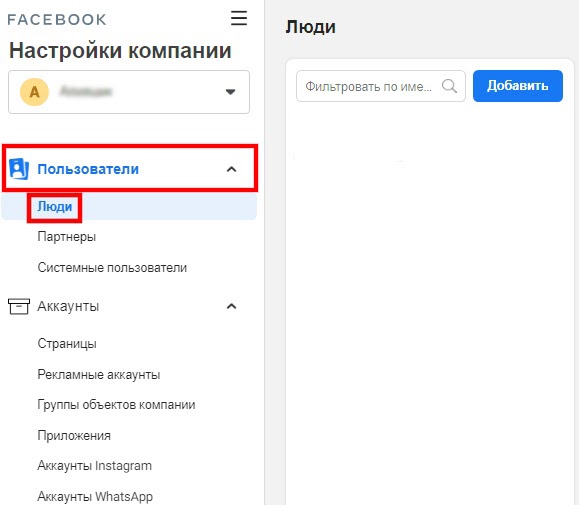
3. Нажмите «Добавить».
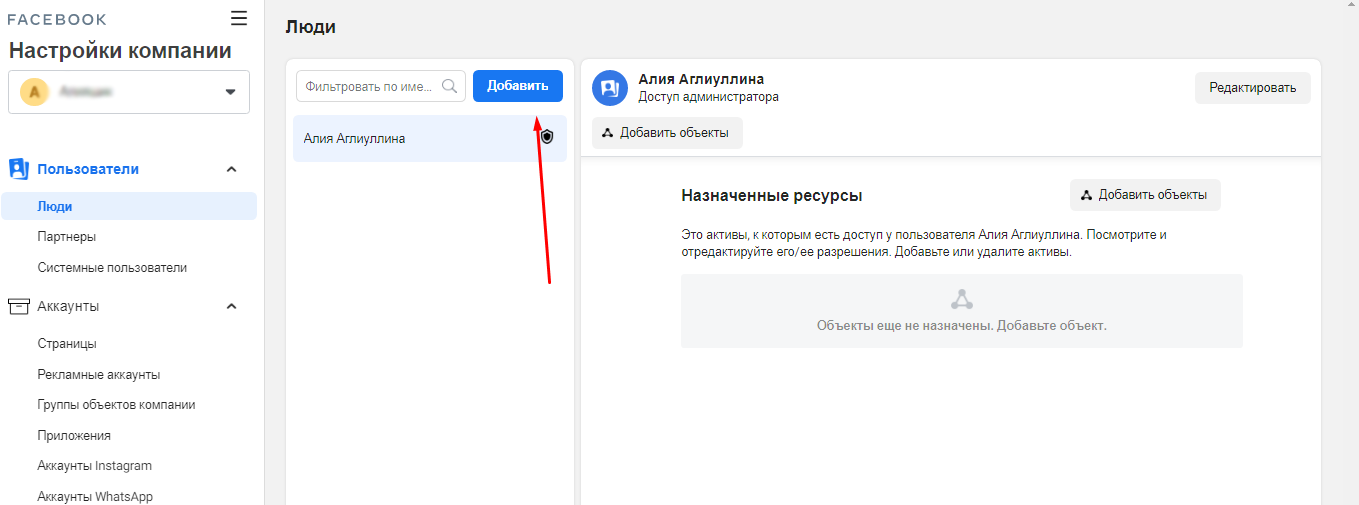
4. Введите email пользователя, который он оставил при регистрации на Facebook.
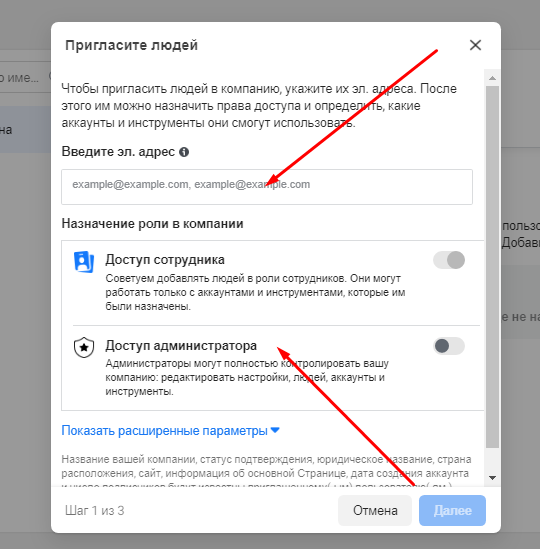
5. Выберите роль, которую хотите дать пользователю:
Уровень доступа
Права
Администратор
Полный доступ к Бизнес-менеджеру. Он может добавлять или удалять страницы, добавлять пиксели и рекламные аккаунты, а также предоставлять или снимать доступы сотрудников.
Сотрудник
Доступ только к тем страницам и рекламным аккаунтам, на которые было дано разрешение администратора в Business Manager, со своей градацией доступа, например, «аналитик» или «рекламодатель рекламного аккаунта».
Если вы выбрали роль «сотрудник», откроется экран, на котором нужно задать настройки доступа.
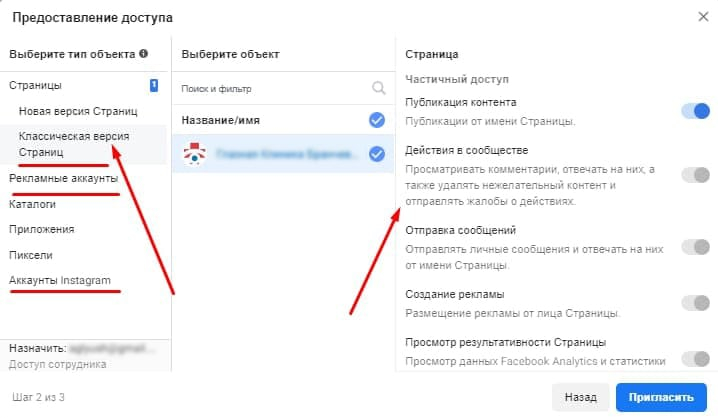
Слева нужно выбрать ресурс: это может быть рекламный кабинет, страница Instagram, страница Facebook. Справа — какие права на данном ресурсе хотите предоставить.
Одному сотруднику можно назначить доступ сразу к нескольким ресурсам, например, страницам и рекламным кабинетам. Регулировать можно и уровень доступа в зависимости от выполняемых задач в каждом из ресурсов соответственно.
6. Нажмите «Пригласить», и пользователь получит уведомление.
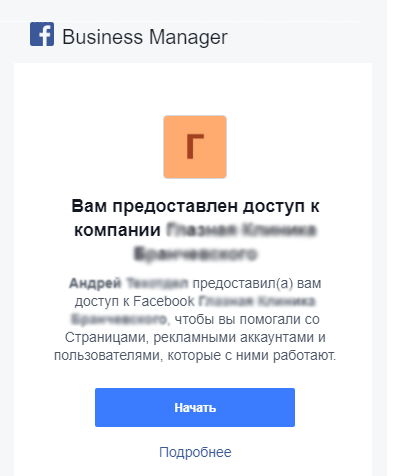
Передача доступов через Ads Manager
Чтобы все прошло хорошо, убедитесь, что человек, которому вы выдаете доступы, у вас в друзьях в Facebook.
Бывает такое, что вас может перебросить сразу в Business Manager. Тогда просто вернитесь к прошлому разделу.
1. В меню слева нажмите на кнопку с шестеренкой — «Настройки».
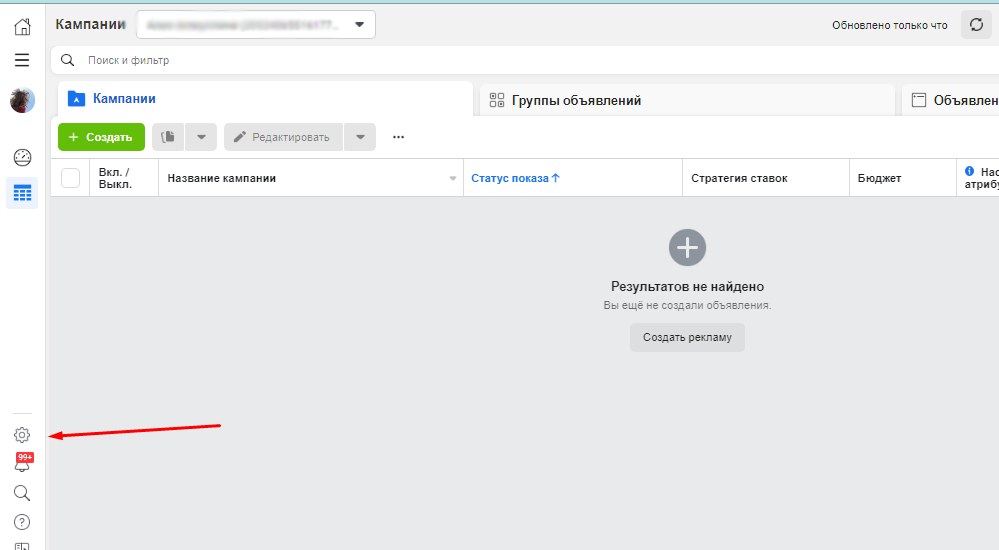
2. Нажмите кнопку справа — «Добавить людей».
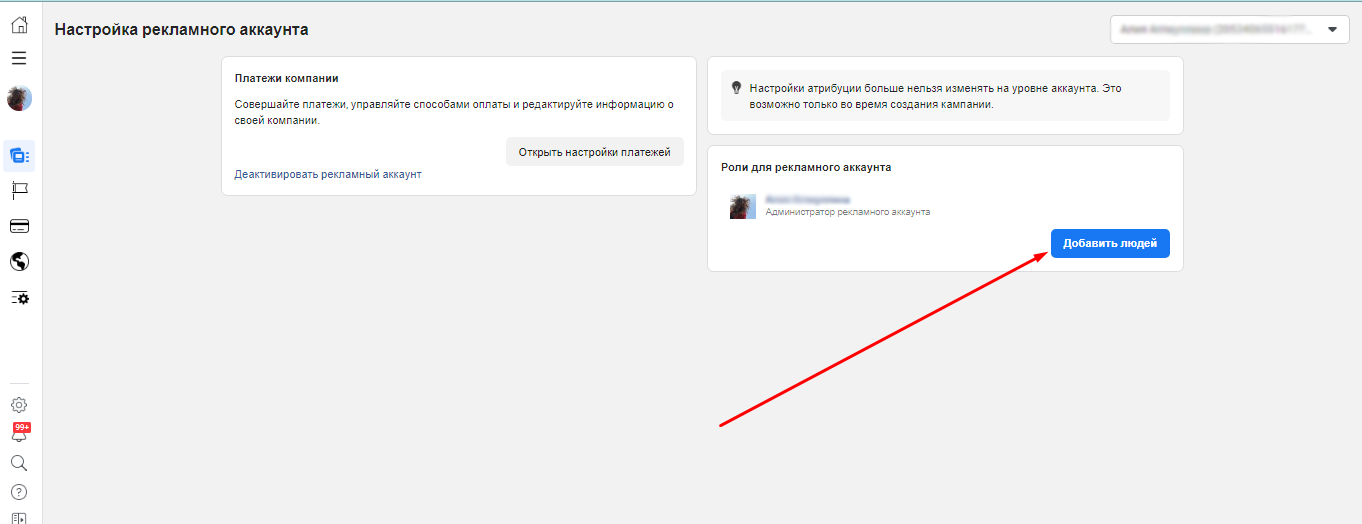
3. Откроется окно. Вставьте в него ссылку на профиль Facebook или начните вводить имя человека — Facebook выдаст подсказку для выбора.
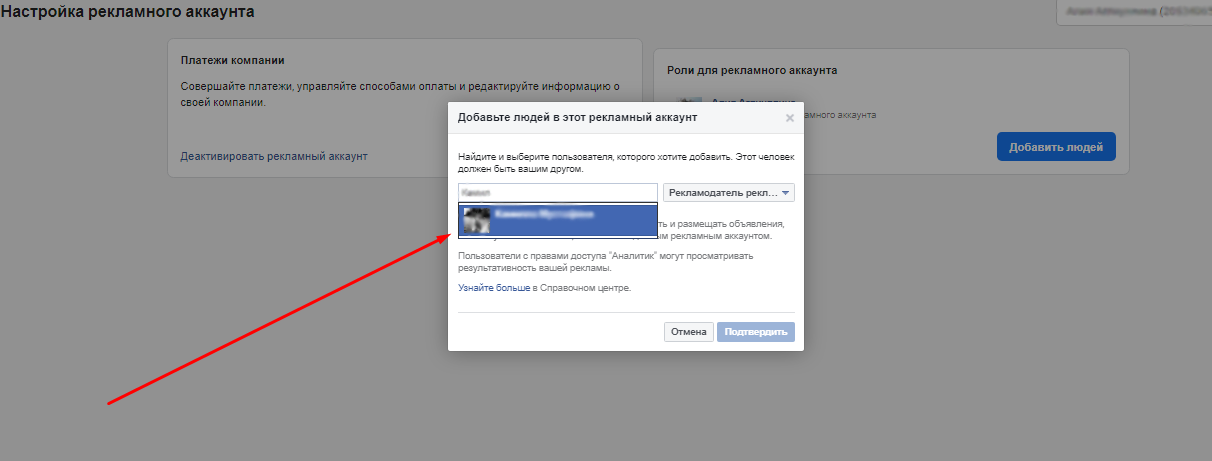
4. Выберите уровень доступа к рекламному кабинету.
Уровень доступа
Права
Администратор рекламного аккаунта
Создавать, редактировать и просматривать рекламу, работать с отчетами, редактировать способы оплаты.
Рекламодатель рекламного аккаунта
Смотреть, редактировать и размещать рекламу, используя способ оплаты, связанный с рекламным аккаунтом, а также просматривать способы оплаты.
Аналитик рекламного аккаунта
Смотреть рекламу и взаимодействовать с отчетами.
5. Нажмите «Подтвердить».
Передача доступов через бизнес-страницу
1. Откройте страницу, к которой хотите предоставить доступ (от которой планируется или идет реклама).
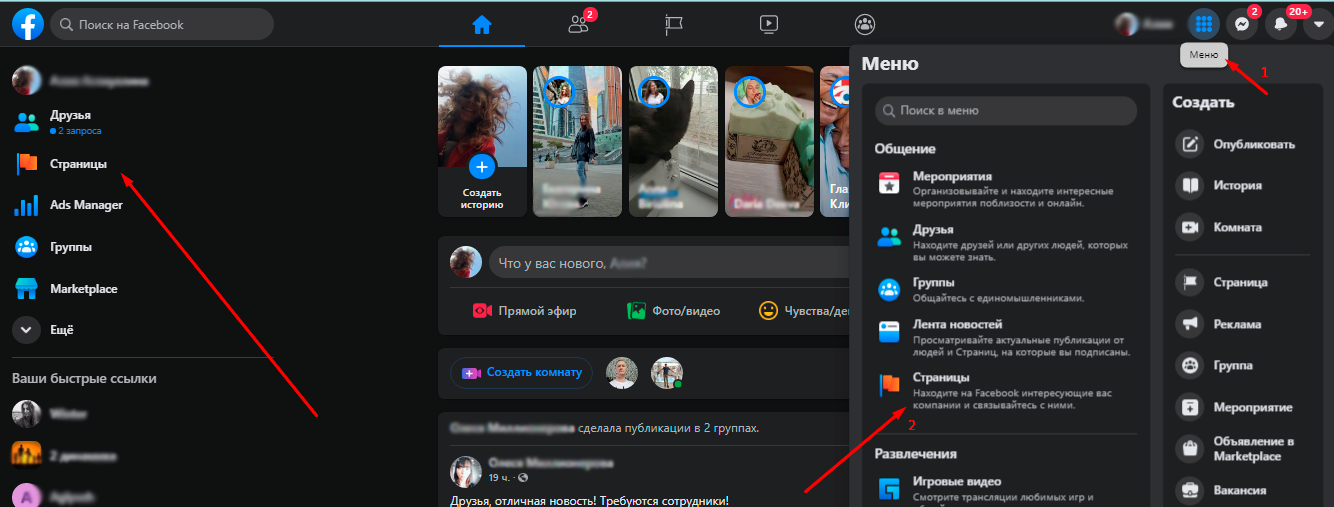
2. Перейдите в настройки.
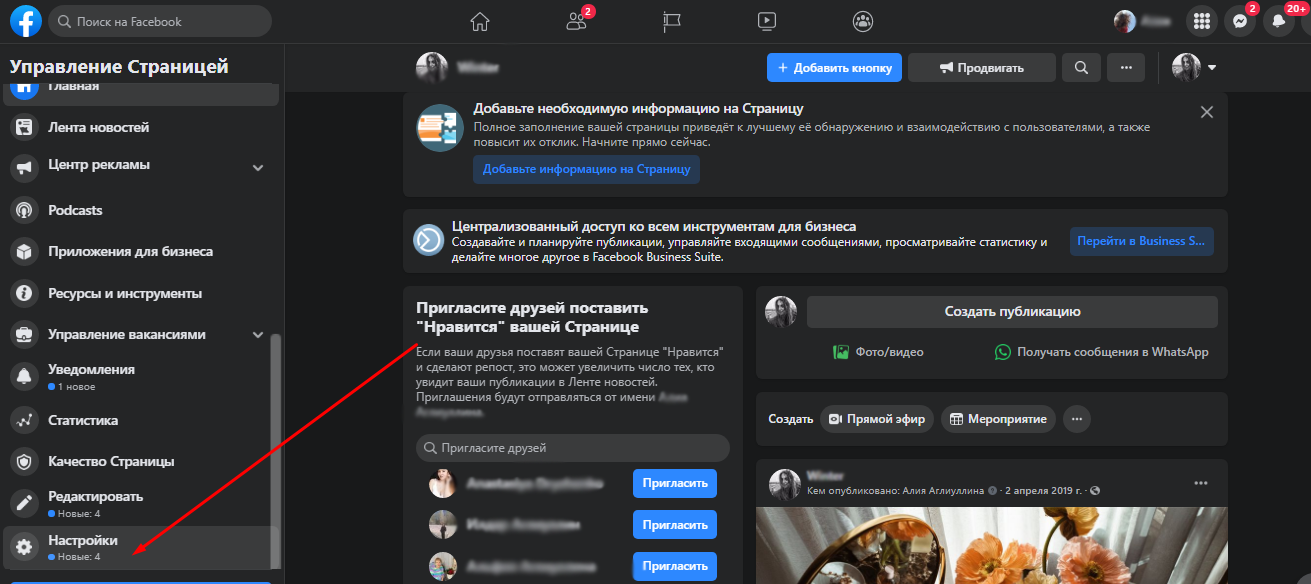
3. В списке слева выберите строчку «Роли на странице».
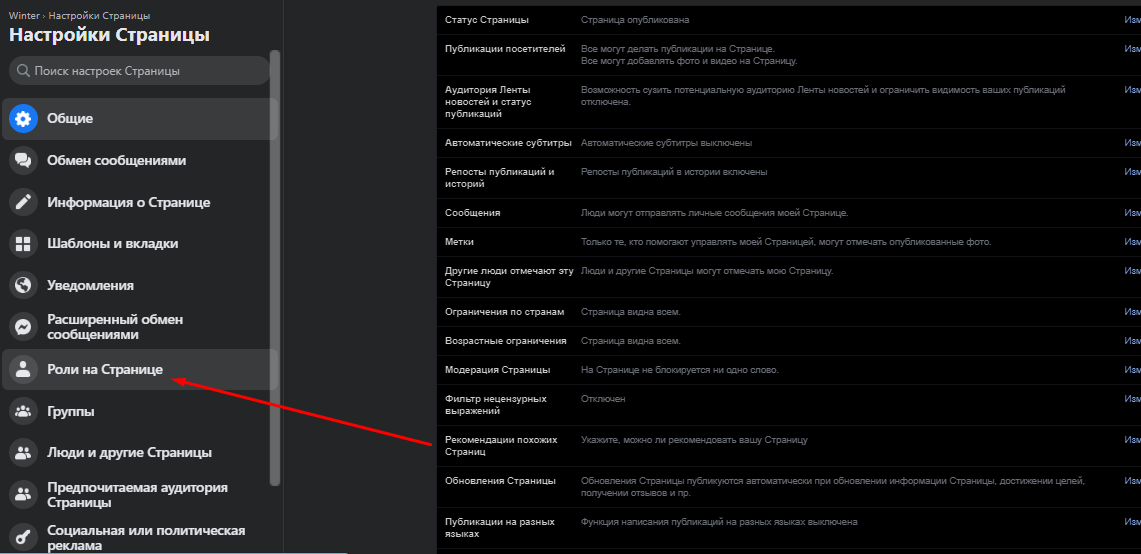
4. В разделе справа «Назначить новую роль на странице» введите имя пользователя из списка друзей или email, который он использовал при регистрации в Facebook. Определите его роль (краткое описание роли вы увидите ниже, когда выберете ее из выпадающего списка).
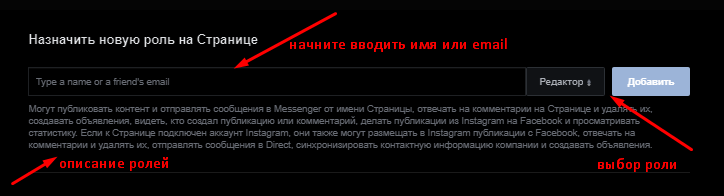
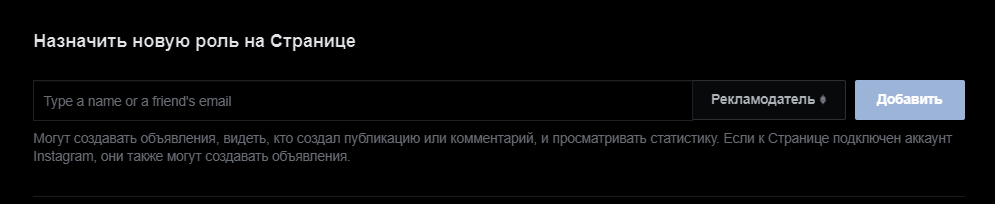
Описание роли «Рекламодатель»
Доступ к бизнес-странице будет открыт, как только пользователь примет ваше приглашение у себя на странице в Facebook или перейдет по ссылке, которая придет к нему на почту.
Что может пойти не так
Если указали неверную роль или права доступа — без паники. Их можно изменить в любой момент.
Есть еще ряд нюансов, которые стоит знать:
- Facebook сам просто так не будет запрашивать доступ к вашим аккаунтам. Если вам пришло уведомление, что некая компания запрашивает доступ от лица Facebook, смело отклоняйте запрос и пишите жалобу.
- Не давайте доступ незнакомым людям и даже если это знакомые люди — лучше уточняйте лично, был ли запрос. Случается, что мошенники запрашивают доступ, выдавая себя за другого человека.
- Не стоит в свежем, только созданном аккаунте совершать сразу тысячу манипуляций: раздавать доступы, запускать рекламу. Facebook может посчитать это за странную активность и заблокировать кабинет. Сначала покажите системе, что вы не бот. Заполните нужной информацией страницу, публикуйте посты, покажите, что вы дружелюбны и не настроены на что-то противоправное.
Источник: ppc.world
Создаем несколько рекламных аккаунтов Facebook и способов оплаты
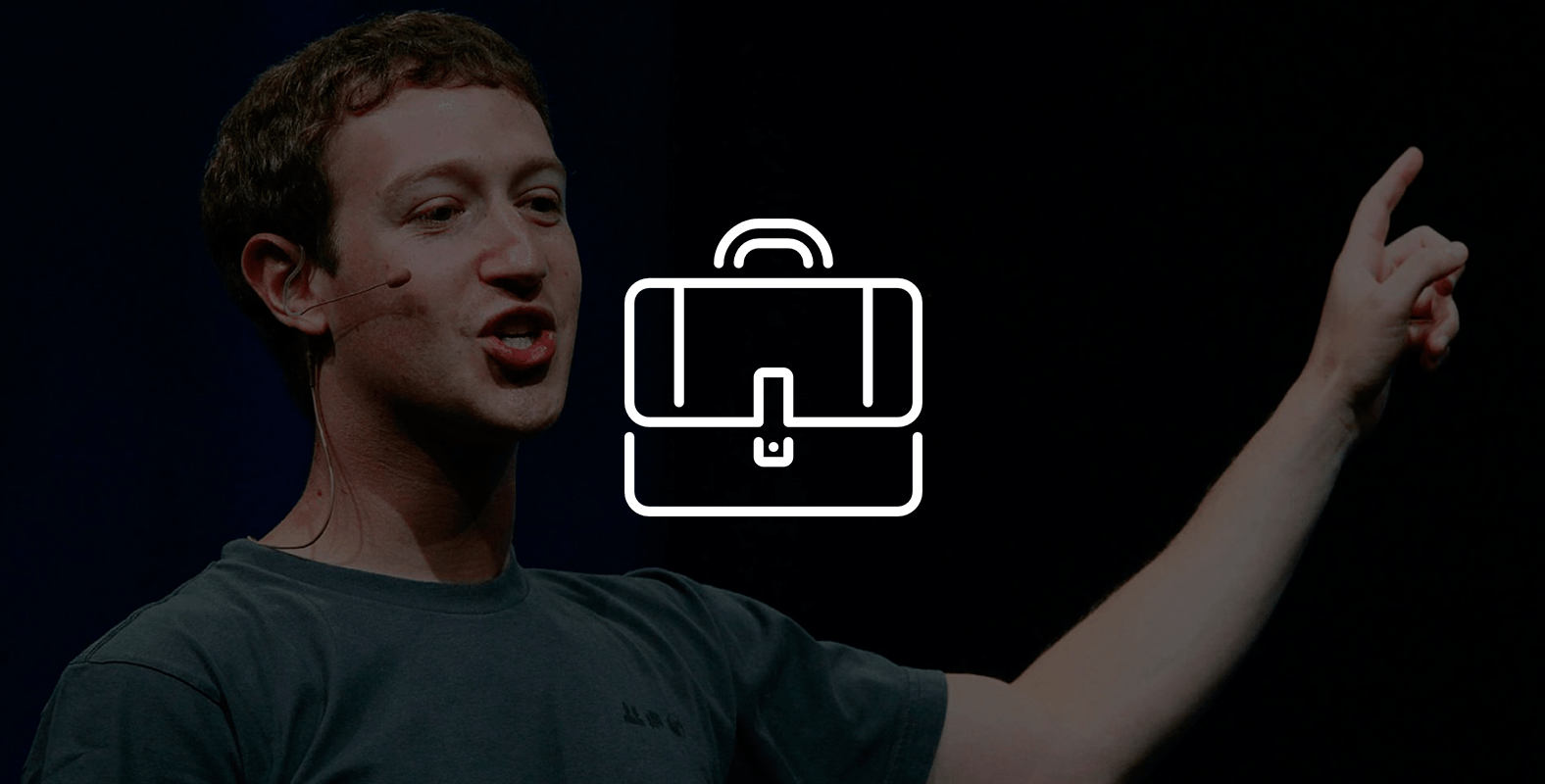
Данную статью можно считать первой частью уроков по Facebook. В ней мы рассмотрим работу с рекламными кампаниями через Бизнес Менеджер. В частности, создадим несколько аккаунтов Fb для рекламы и добавим к ним способы оплаты.
Хочешь получать вознаграждение с расходов на рекламу в Facebook? Создай аккаунт в Click.ru и подключи ФБ-кабинет. Получай вознаграждение с расходов на таргетированную рекламу!
Зачем нужно несколько рекламных аккаунтов Facebook?
- Чтобы создать несколько различных пикселей отслеживания.
Если вы хотите возвращать посетителей на сайт, использовать так называемый ретаргетинг, нужно будет установить код Facebook на сайт. По умолчанию, в одном рекламном аккаунте может быть создан только 1 универсальный пиксель (новое название пикселя ФБ — Meta Pixel) отслеживания посетителей. Его можно гибко настраивать по различным условиям. Но ставить его на несколько сайтов разных клиентов не удобно и глупо.
- Чтобы создать несколько различных способов оплаты
Если Вам нужно платить за различные рекламные кампании средствами с разных счетов PayPal или банковских карт (а других способов оплаты просто нет) — можете создать несколько Fb-аккаунтов. В принципе, в бизнес-менеджере можно привязывать различные карты и к одному рекламной аккаунту. - Для удобного управления рекламными кампаниями клиентов
Если Вы фрилансер или агентство, постоянно приходится работать с несколькими рекламными кампаниями в различных нишах. Само собой, удобнее делать это с нескольких рекламных аккаунтов. - Для разграничения прав
Работаете с фрилансарами, или внутренними сотрудниками? Можно разграничить права доступа к страницам и группам, бюджетам, кампаниям и всему остальному.
Как создать несколько рекламных аккаунтов в Фейсбук?
Для работы с несколькими рекламными аккаунтами, Facebook создал замечательную панель — Бизнес Менеджер. Это централизованный центр для управления кампаниями, аудиториями, страницами, доступами и так далее. О всех его возможностях мы расскажем в другой статье — их великое множество. Сейчас рассмотрим создание новых рекламных аккаунтов Facebook.
Чтобы создать дополнительный рекламный аккаунт Facebook перейдите по ссылке — business.facebook.com
Заходим на главную страницу и нажимаем «создать аккаунт».
Если вы не залогинены, Fb предложить авторизоваться. То есть, прежде чем работать с бизнес-менеджером, у вас должен быть личный аккаунт, зарегистрируйтесь, если на данный момент его нет.

Далее, будет предложено ввести название компании, ФИО сотрудника и электронную почту. Просто заполните все поля. Все, теперь вы в бизнес-менеджере.
В правом верхнем углу зеленая кнопочка «добавить что-то новое» поможет создать любые объекты: несколько способов оплаты, рекламные аккаунты, страницы, добавить сотрудников.

Чуть левее находятся кнопки для запроса прав на уже существующие в других аккаунтах объекты. Так например, если вы уже пользовались рекламой Facebook с личного аккаунта, можете подключить рекламный аккаунт в свой бизнес-менеджер.
Скоро новые статьи по использованию бизнес-менеджера и запуск таргетированной рекламы на Facebook.
Хочешь анализировать рекламу конкурентов на Facebook? Новый сервис AdHeart собирает креативы из рекламных кампаний в Ads со всего мира и сортирует их. Можно искать по приложению, фейсбук-странице и т.д. + есть мощные инструменты для аналитики приложений.
Источник: gruzdevv.ru
